Как почистить ноутбук от пыли самостоятельно
Знаете, где самое грязное место в вашей квартире? Нет, это не коврик возле входной двери. Оно гораздо ближе: перед вами на столе. Это ваш ноутбук.
Компьютеры с активной системой охлаждения, в том числе мобильные, собирают внутри себя пыль не хуже пылесоса. Ее залежи забивают вентиляционные решетки, мешая нагретому воздуху выходить наружу, покрывают слоем «войлока» внутренние устройства, чем способствуют их перегреву и создают опасность повреждения электроники статическим электричеством. Словом, приближают безвременную кончину вашего железного помощника. Не готовы к такому исходу событий? Тогда читайте, как почистить ноутбук от пыли самостоятельно.
Содержание
Как часто нужно чистить ноутбук
Средняя периодичность чистки мобильных компьютеров от пыли составляет 3-6-12 месяцев – всё зависит от среды и условий эксплуатации. Если в вашем доме курят, если вы держите животных, у которых лезет шерсть, у вас много ковров или постоянное место ноутбука – мягкий диван, потребность в чистке может возникать чаще, чем раз в 3 месяца.
Если аппарат постоянно стоит на охлаждающей подставке, если в помещении работает климатическая техника (очистители воздуха) и часто проводится влажная уборка, то признаки перегрева от скопления пыли могут возникнуть лишь через год-полтора после покупки или последней чистки ноутбука.
Как определить, что мобильный компьютер нуждается в очистке
Главный показатель запыленности «внутренностей» аппарата – это перегрев. На него указывают:
- Самопроизвольные выключения. Сначала они случаются при интенсивной нагрузке (во время игр), потом – при средней и, наконец, почти сразу после включения. Чем хуже теплоотвод, тем ярче проявляется симптом.
- Ощутимый нагрев корпуса в районе клавиатуры в сочетании со слабым потоком воздуха из вентиляционных отверстий (радиатор забит пылью).
- Вращение вентиляторов на высокой скорости, которое часто сопровождается заметным шумом.
- Снижение производительности (в целях защиты от теплового повреждения некоторые узлы компьютера – процессор, чипсет, видеочип, замедляют работу). Указывает на необходимость чистки, когда сочетается с другими симптомами перегрева.
- Высокие значения температуры процессора, видеочипа, жесткого диска и других устройств в программах мониторинга при обычной нагрузке. Критические температуры основной массы современных мобильных процессоров, при которых происходит снижение производительности (thermal throttling) и дальнейшее выключение аппарата, составляют 85-100 °C. Для видеопроцессоров и чипсета примерно столько же, для жестких дисков – 50-55 °C.
Профилактическая чистка без разборки, а точнее, продувка системы охлаждения не требует ни специальной подготовки, ни знания устройства аппарата. Способ очень прост, эффективен и может применяться к ноутбуку любой марки и модели. Если взять за правило проводить такую профилактику регулярно – хотя бы 1-2 раза в месяц, потребность в капитальной чистке уменьшится в разы.
Для продувки вам понадобится баллон со сжатым воздухом (продаются в компьютерных магазинах) и 2-3 влажные салфетки.
Порядок выполнения:
- Закройте вентиляционную решетку (через которую из ноутбука выдувается нагретый воздух) салфеткой, оставив свободным небольшой ее участок с одной стороны – справа или слева.
- Поднесите к краю решетки носик баллона и подуйте из него внутрь в течение 1 секунды (если дуть дольше, можно повредить подшипник вентилятора). Другой рукой в это время придерживайте салфетку, на ней будет осаждаться пыль. Не стоит опасаться разнести грязь по всей «начинке» ноутбука, вентилятор системы охлаждения отгорожен стенками, поэтому пыль будет выдуваться только наружу.
- Повторяйте продувку, пока салфетки не перестанут загрязняться.
Продувка дает результат, только когда вентиляционное отверстие свободно проходимо. Если оно полностью забито спрессованной пылью (что можно определить визуально и по силе потока воздуха из него), никакого толку от продувки не будет. Даже наоборот, плотный пылевой комок, сорванный с «насиженного места», может намотаться на вентилятор и застопорить его. В таких ситуациях помогает только чистка с разборкой, речь о которой пойдет дальше.
Чистка с разборкой
Чистка с разборкой предусматривает вскрытие корпуса ноутбука, демонтаж системы охлаждения, ручное удаление загрязнений и смену термоинтерфейса на процессоре и других устройствах (если есть).
Для чистки вам понадобится:
- Крестовая (реже другой формы) отвертка небольшого размера, лучше с магнитной головкой.
- Спуджер (специальная лопатка для отщелкивания защелок) или заменяющее его приспособление.
- Пинцет для работы с мелкими деталями, например, для аккуратного извлечения кабелей и шлейфов из разъемов (может не понадобиться, но лучше приготовить).
- Кисть для выметания пыли.
- Баллон со сжатым воздухом.
- Салфетка для удаления старой термопасты.
- Свежая термопаста. Как выбрать термопасту для ноутбука, F1comp рассказывал ранее.
- Лопатка или пластиковая карта для нанесения термопасты.
- Термопрокладки (могут не пригодиться).
- Машинное масло для смазки вентилятора (по необходимости).
Доступ к системе охлаждения на разных моделях ноутбуков реализован по-своему. На некоторых аппаратах для этого достаточно выкрутить 4-5 винтов и снять одну крышечку, другие нужно разобрать наполовину, а третьи – почти полностью.
Разборка ноутбука редко бывает интуитивно понятой, особенно человеку, который берется за нее впервые. Но, к счастью, инструкции по вскрытию многих мобильных компьютеров можно найти в сети, в частности, на Youtube. Их, как правило, записывают и снимают на видео сами владельцы аппаратов. Такие материалы не всегда хорошего качества, но это лучше, чем ничего.
Для поиска инструкции по разборке вашего ноутбука введите в поисковую систему запрос «наименование_модели service manual» или «наименование_модели disassembly». Например: «acer aspire e15 disassembly». Англоязычные запросы, как правило, выдают больше полезных результатов, чем русскоязычные, но и от последних отказываться не стоит.
Последовательность действий
Рассмотрим в качестве примера процесс разборки и чистки ноутбуков серии Lenovo G470/G475/G570/G575 по материалам официального сервисного мануала (можно найти в свободном доступе).
- Выключите компьютер. Отсоедините блок питания и аккумуляторную батарею. Выкрутите наружные винты, показанные на схеме. Снимите крышку, выделенную серым цветом.
Многие модели современных ноутбуков оборудованы батареями, которые расположены внутри корпуса. Причем на некоторых из них батарею невозможно отключить, пока не отсоединишь часть устройств. Если ваш аппарат из таких, обязательно удостоверьтесь, что он выключен, а не находится в спящем режиме.
- Выкрутите винты, фиксирующие вентилятор (1), за ними – винты металлической части системы охлаждения (2). Порядок выкручивания винтов, удерживающих теплосъемники микросхем, обычно обозначен номерами. Обратите внимание, сначала следует выкрутить винт под последним номером, потом – под предпоследним и т. д., например, 4-3-2-1. Если номеров нет, выкручивание производится по диагонали или зигзагом, чтобы ослабление прижима теплосъемника происходило равномерно, иначе можно повредить кристаллы чипов. В последнюю очередь отключите коннектор вентилятора (3).
Если в вашем ноутбуке много винтов различных размеров и форм, чтобы не перепутать их при сборке, начертите на листе бумаги схему нижней крышки и системы охлаждения аппарата. Выкручивая очередной винт, втыкайте его в то место схемы, где он находился в реальности.
- Поднимите систему охлаждения вертикально вверх. Если она не поддается, что нередко бывает при затвердевании термопасты, аккуратно подвигайте ее из стороны в сторону в горизонтальном положении.
- С помощью кисти, баллона с воздухом и салфеток удалите пыль с внутренних частей ноутбука. Очистите вентилятор и радиатор. Если вентилятор разборный, можете снять крыльчатку и сполоснуть ее под краном. Перед установкой крыльчатки на место нанесите немного машинного масла на вал.
- Удалите остатки термопасты с теплосъемников системы охлаждения и микросхем. Если она засохла, промойте радиатор под краном. С поверхности микросхем остатки пасты можно удалить влажной (не мокрой!) салфеткой, но ни в коем случае не пытайтесь соскребать ее твердым предметом.
- Нанесите на процессор тонкий слой свежей термопасты, распределите ее по поверхности с помощью лопатки или пластиковой карты. Не забудьте и про другие узлы, если они тоже были ею покрыты. Проверьте состояние термопрокладок – кусочков материала, напоминающего резину, которые часто используйся в ноутбуках вместо термопасты. Если они сохранили мягкость и эластичность, можете их оставить, если затвердели – замените.
- Установите систему охлаждения на место. Если вы мыли ее в воде, убедитесь, что она полностью высохла. Зафиксируйте ее винтами. Винты следует вкручивать по номерам, но на этот раз в прямом порядке – от первого к последнему. Подключите вентилятор.
Обязательно верните на место все пленки, наклейки и прочие подобные элементы, которые вы снимали перед чисткой. Эти вещи, как правило, служат изоляцией. Без них ноутбук может получить короткое замыкание при включении.
- Выполните сборку аппарата в обратном порядке. Перед закрытием крышки убедитесь, что снаружи не осталось «лишних» комплектующих и все детали стоят на своих местах.
На этом, пожалуй, всё. Первый раз самостоятельная чистка ноутбука от пыли может показаться трудной и кропотливой процедурой, но со временем вы будете справляться с ней за 15-30 минут.
Я верю, что всё у вас получится!


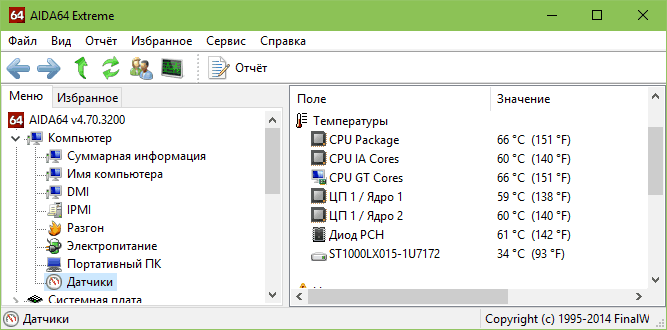


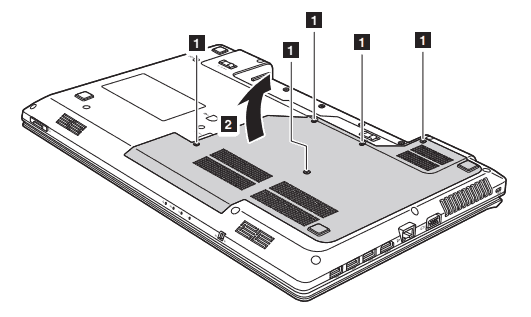
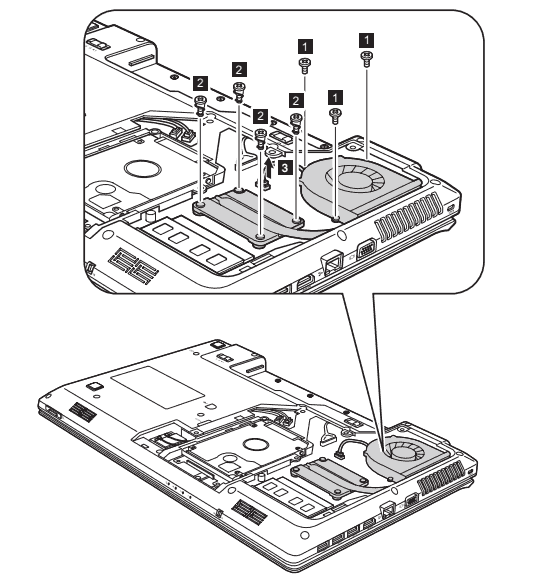
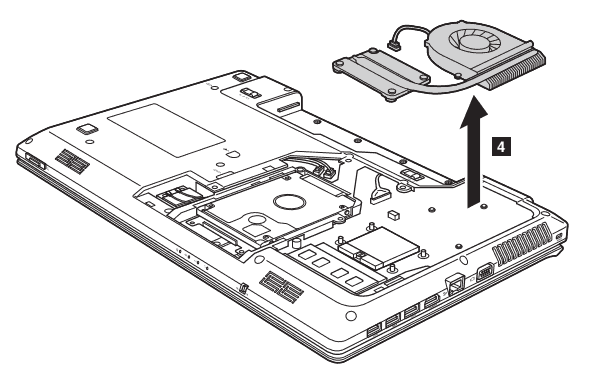
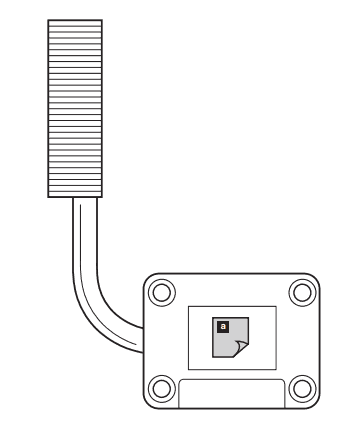



Обсуждения
Помню, что я никогда (!) не чистил свой старый ноут от пыли и как потом отверточкой шурупы снимал и буквально тонны пыли оттуда валили. Это была нереальная жесть. Теперь прекрасно понимаю, почему процессор фурычить перестал и почему я не мог нормально работать на своем железе. За ноутбуком нужен уход такой же (а иногда и более существенный), как и за стационарным ПК. Ощутил я это на собственной шкуре.
Очень доступно объяснено как самостоятельно почистить ноут от пыли. Даже такой пугливой девушке, как я, статья внушает уверенность, что я смогу это сделать. И я обязательно сама почищу свой ноут!
Существует извечная проблема с накоплением пыли в ноутбуке. Ведь любой вентилятор, охлаждающий компоненты, является маленьким пылесосом, собирающим мусор из окружающего воздуха. В данной статье описаны дельные советы по процессу удаления пыли. Сам лично продуваю детали после разборки баллоном со сжатым воздухом, плюс придумал самодельные фильтры.
Благодарю вас очень полезное обзор 👍